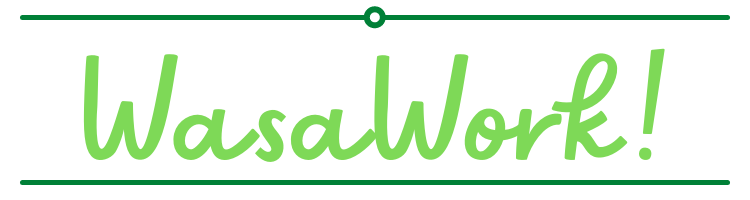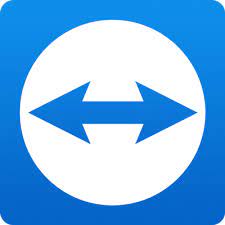どうもwasaです!
この記事では、遠くのパソコンを遠隔操作することができる「TeamViewer」というソフトについて、紹介します。
最初に 〜なぜTeamViewerを紹介したいか〜
なぜ、私がTeamViewerを紹介したいかお話しします。
それは、TeamViewerを使ってから、遠くに住んでいる両親のパソコンのトラブルを簡単に解決できるようになったからです!
今までは、電話で両親から今のパソコンの状態を聞きながら回答していました。しかし、情報のやりとりにとても時間がかかり、大変でした。
最終的に解決できないこともあり、ただ時間を無駄にしてしまったこともあります。
でも、TeamViewerを使ってから、相手のパソコンを直接操作できるようになったので、とても楽になりました。
自分と同じように、遠くの家族や友達などからパソコンの問い合わせが頻繁にくるけど、対応に苦労している( ; ; )という方は、TeamViewerを是非試してみてほしいと思います。
それでは、順に説明していきます。
TeamViewerとは
コンピューターを遠隔操作できるソフトのこと。正確にいうと「リモートデスクトップツール」。
なんと、個人は無料で使うことができます!
TeamViewerの使い方
1、自分のパソコン、相手のパソコンそれぞれにTeamViewerのソフトをインストール。
公式サイト https://www.teamviewer.com/ja/
2、インストール後、お互いのパソコンでTeamViewerを起動。
画面上にIDとパスワードが表示されるので、遠隔操作される方のパソコンに表示されているIDとパスワードを、もう片方のパソコンで入力して、「接続」してください。
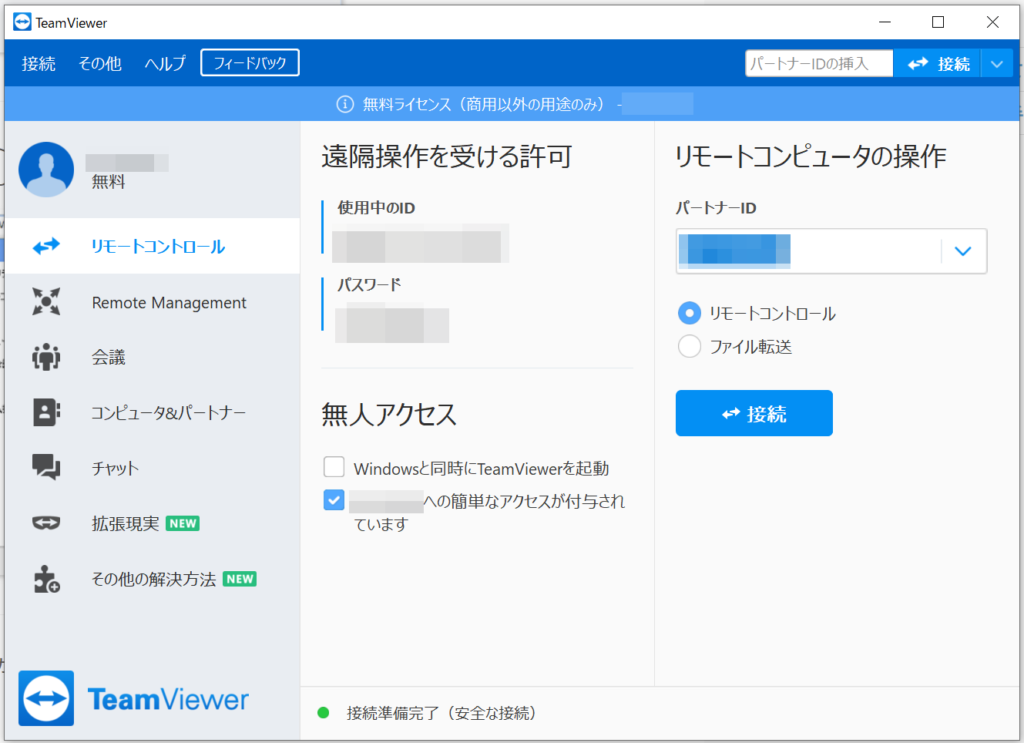
接続されたら、自由に遠隔操作できます!
3、使い終わったら、お互いのTeamViewerを閉じる。
パソコンで右上のバツをクリックして、閉じればOK!
注意点
使い方を誤ってしまうと、第三者から不正にログインされる可能性があります。しかし、以下の2点に気をつければ、防ぐことができます。
1、使用しないときは、TeamViewerを閉じておく。
TeamViewerの起動時のみ、そのパソコンの遠隔操作が可能なので、使わないときは忘れず閉じるようにしましょう。
2、パスワードはTeamViewer起動時に自動生成される(デフォルトの設定)ままにする。
TeamViewerは、起動時にパスワードが自動生成されます。常に同じパスワードを使えるように設定することも可能ですが、パスワードが流出した場合、不正ログインされる恐れがあります。
少し面倒ですが、パスワードの設定は変更しないようにしましょう。
最後に
この記事では、TeamViewerを紹介しました。
個人は無料で使えますので、是非試してみてください。
両親と遠く離れていて、あまり親孝行できていないあなた!「TeamViewerでパソコンのトラブルすぐに解決!」という親孝行はいかがでしょうか?